如何让手机锁屏上只提示信息而不显示其内容?
1、找到“设置”图标并且打开。

2、找到“通知”一栏,点开。
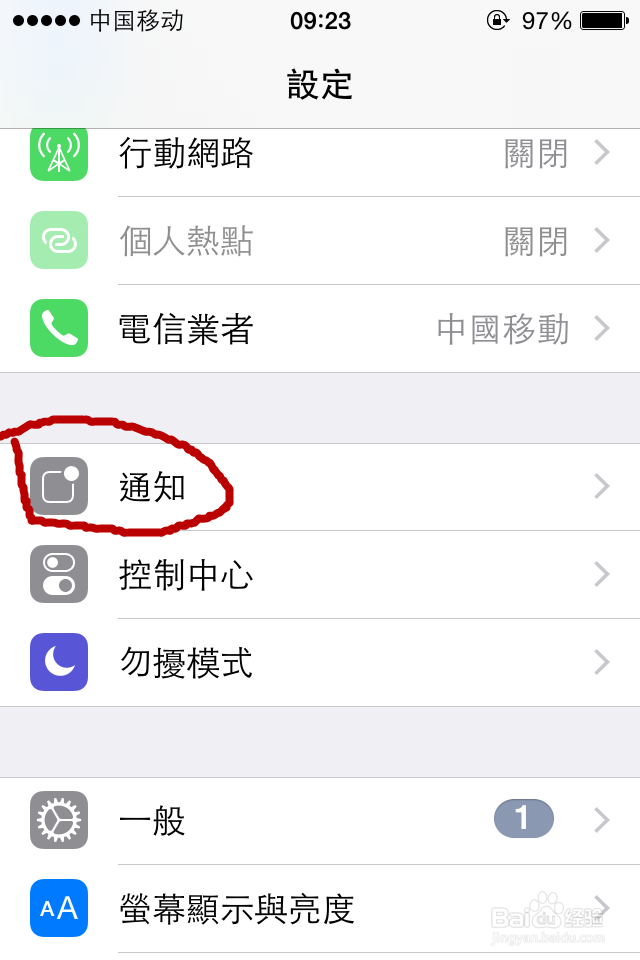
3、找到“讯息”一栏,点开。打开“允许通知”功能,打开“显示于锁定画面”,关闭“显示预览”功能。


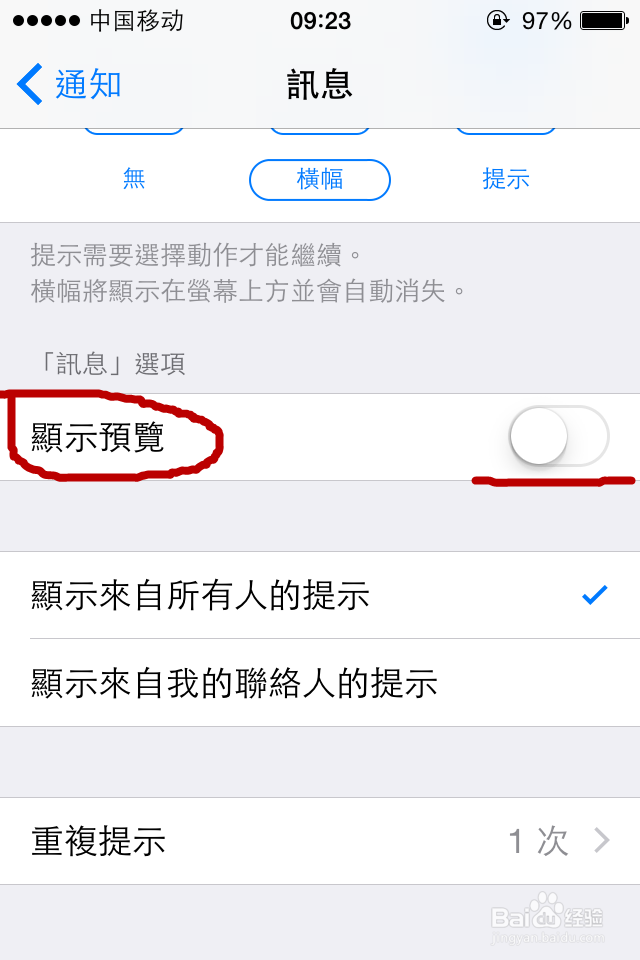
4、返回到”通知“,找到QQ一栏并且点开,打开允许通知,然后找到展开的子项中的”显示于锁定画面“并将其功能开启。微信相关设置此处同QQ。
5、打开QQ,在“消息”界面点击左上角头像。在出现的界面点击左下角”设置“。接着点开”消息通知“一栏,将”通知显示消息内容“功能关闭后即可返回到QQ并将其关闭。


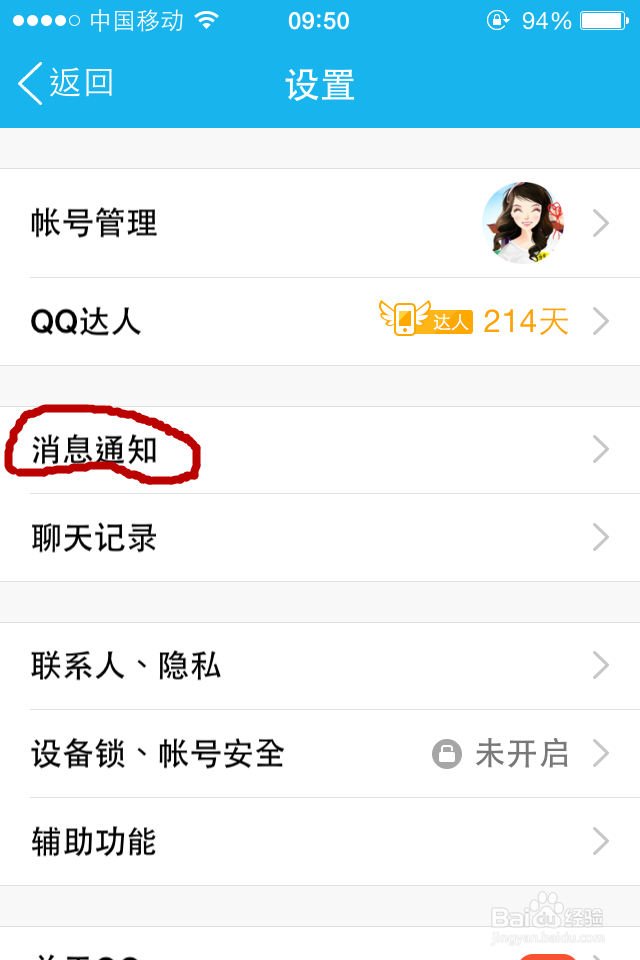

6、打开微信,点开”我的设定“一栏,在出现的界面中点击”设定“,紧接着点开”新消息通知“,然后关闭”通知显示讯息详情“功能即可。


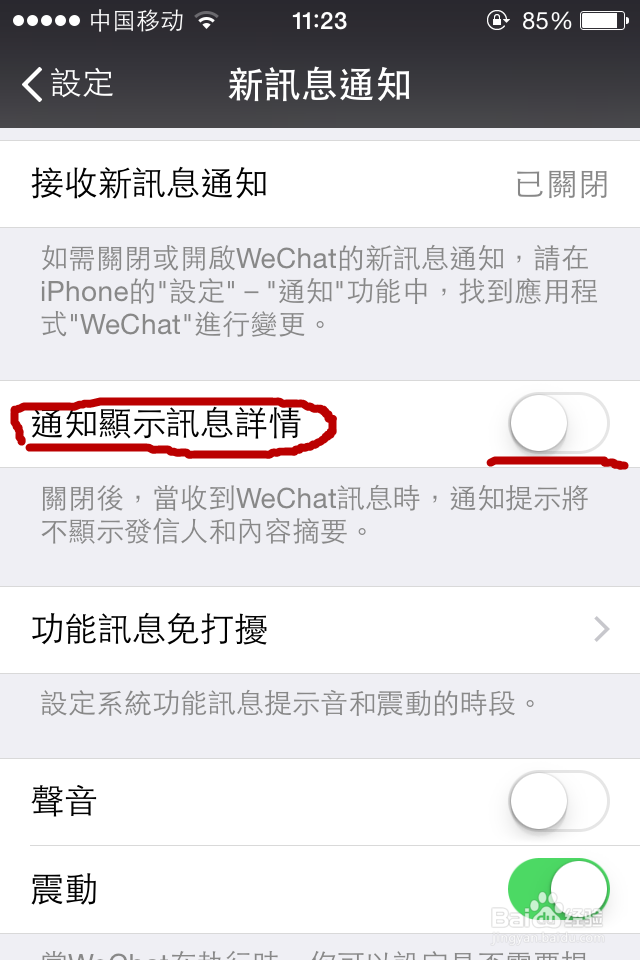
7、检验设置是否成功(收到信息就可检验了。)

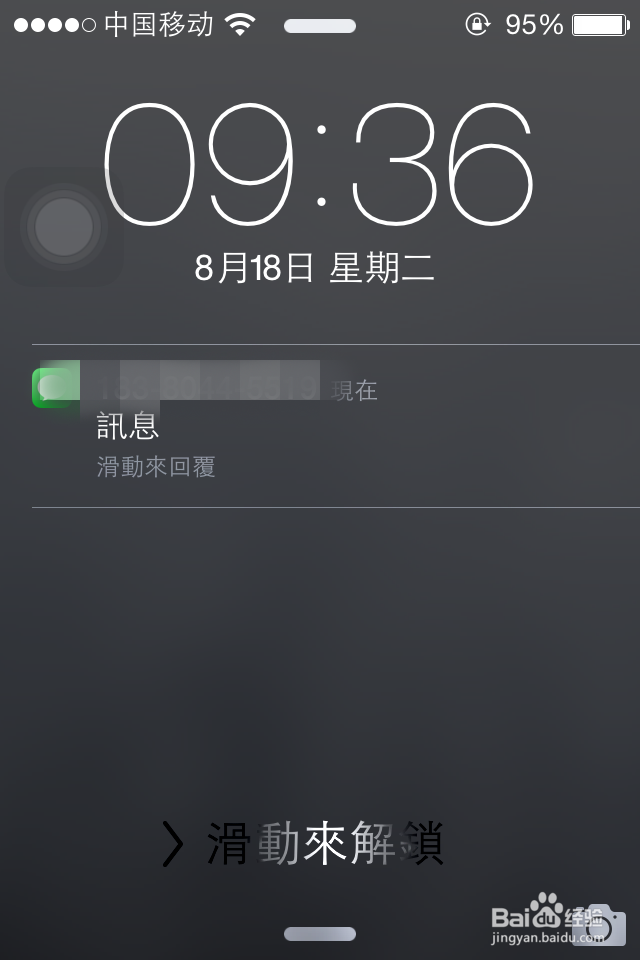
声明:本网站引用、摘录或转载内容仅供网站访问者交流或参考,不代表本站立场,如存在版权或非法内容,请联系站长删除,联系邮箱:site.kefu@qq.com。
阅读量:88
阅读量:135
阅读量:166
阅读量:171
阅读量:89